ZIP是一种常见的文件压缩格式,它可以将多个文件或文件夹压缩成一个单独的文件,以节省存储空间和方便传输,如果你收到一个ZIP格式的文件,你可以通过解压缩来打开它。解压缩ZIP文件的方法很简单,你只需要右键点击ZIP文件,选择解压缩或提取到指定文件夹,然后选择一个目标文件夹进行解压。解压缩完成后,你就可以在目标文件夹中找到解压后的文件了。ZIP格式的文件广泛应用于各个领域,无论是在工作中还是在日常生活中,了解如何打开ZIP格式文件都是非常有用的。
如何打开ZIP格式文件
具体方法:
1.首先我们有一个ZIP文件,你可以先鼠标右键点击一下,在里面点击属性,如图所示。
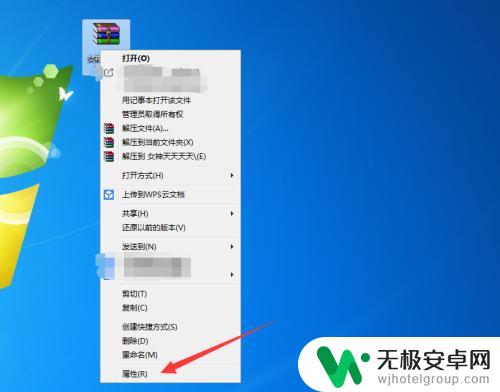
2.然后打开属性窗口,在里面可以看到这个文件的格式。确定是ZIP格式再进行下面的操作,如图所示。
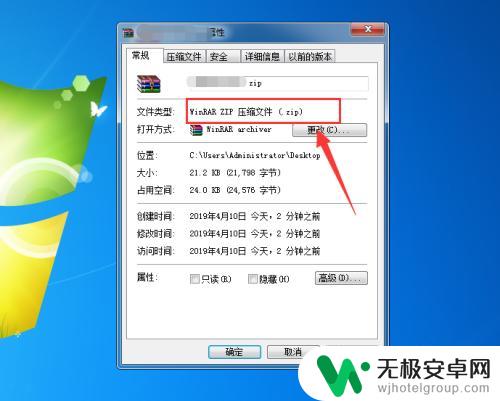
3.然后你鼠标右键点击ZIP文件,在弹出来选项中点击【打开方式】选项,如图所示。
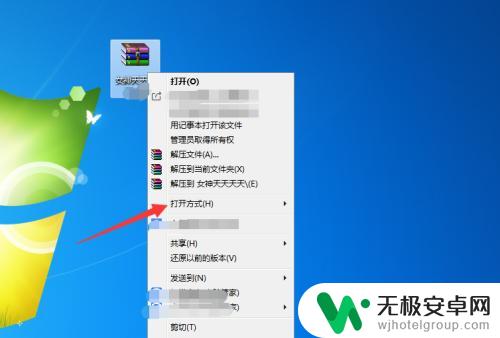
4.在打开方式窗口,里面点击【一个压缩程序】,将ZIP文件打开,如图所示。
压缩程序一般windows系统自带,没有直接下载即可。
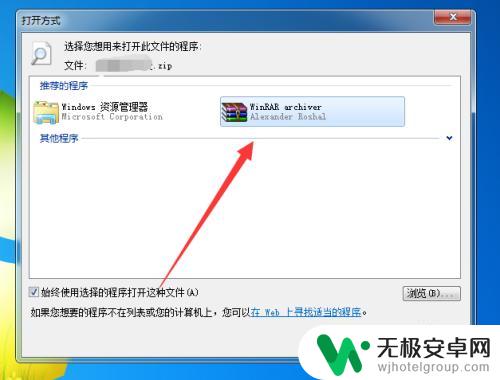
5.然后可以看到进入到压缩程序中,打开了ZIP文件。但是有时还不能完全查看打开,我们点击一下上面的【选项】选项,如图所示。
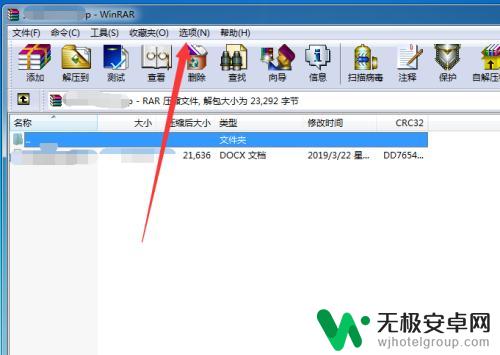
6.然后在打开的选项卡中,点击【设置】,如图所示。
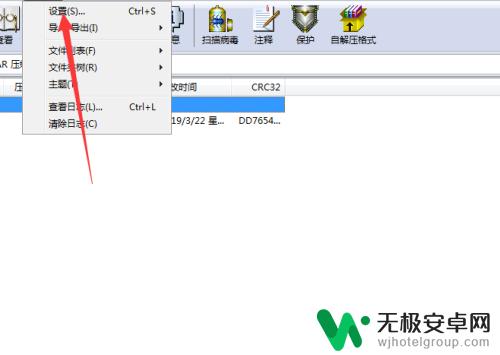
7.之后在打开的窗口中,点击【综合】选项,如图所示。
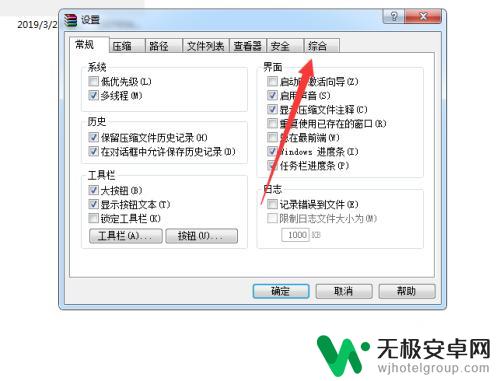
8.之后在打开的页面勾选【ZIP】格式,点击【确定】按钮,如图所示。
通过以上操作,就可以满足打开ZIP文件格式的要求了,如图所示。
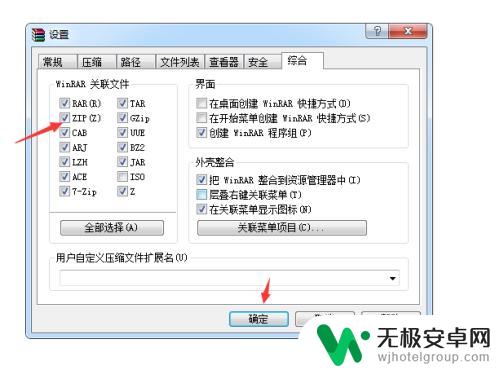
9.之后你可以点击界面上方的【解压到】按钮,如图所示。
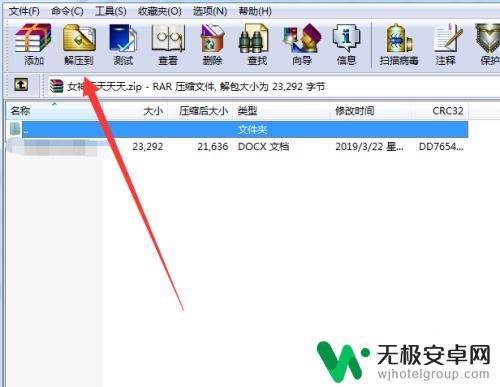
10.之后在弹出来的窗口,选择好解压保存的位置,点击【确定】按钮,如图所示。
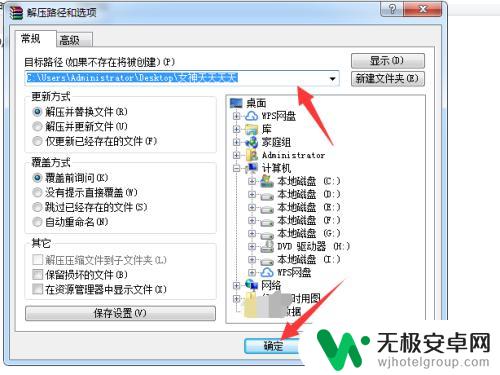
11.最后你可以将ZIP格式的文件,解压成其它查看的格式。将ZIP格式里面的文件程序等完全打开,如图所示。
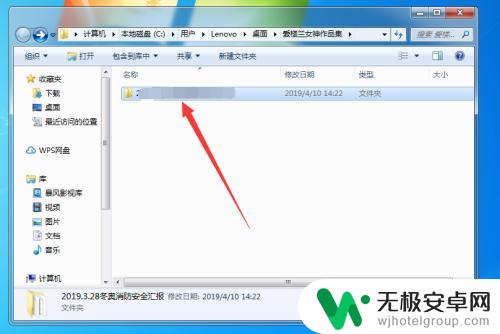
以上就是zip文件的格式以及如何打开的全部内容,对于不清楚的用户,可以参考以上步骤进行操作,希望对大家有所帮助。










